写真を編集していた時、写真に丸をつけたくて、なにかアプリを入れてやらないと、出来ないのかなと思い、探していましたら、iPhoneの標準写真アプリでも、手書き加工が出来るという書き込みを発見。
わざわざ加工アプリをダウンロードしなくても、標準の写真アプリで、いろいろ画像加工できたので、今回はそれを紹介したいと思います。
iPhoneの写真アプリでも加工できる!
みなさんは、iPhoneの標準写真アプリで、いろいろ画像加工できることを、知っていますか?
私はちょっとした加工は出来ることは知っていましたが、手書き加工できるとは知りませんでした。
今回特に紹介したいのが、写真に丸や矢印などを、手書きで書く機能です。
知っていた方もいるかと思いますが、私みたいに知らなかった人がは参考にしてみて下さい。
iPhoneの標準写真アプリで手書きをするには!
まずは写真アプリを開き、加工したい写真(画像)を開きます。
元の写真をのこしておきたい時は、複製して保存しておいて下さい。
そして下の左から3番目の所をタップします。ここが写真の加工画面です。

写真の加工画面
さらに下の 、◯に・・・の
💬 こんな感じのマークが有りますのでタップします。

写真の加工画面
💬をタップ
次に「マークアップ」という所をタップして下さい。
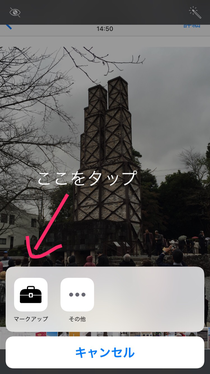
写真の加工画面にマークアップが出ます。
これが手書きをする画面(マークアップ画面)です。
色を選んで手書きできます。右下側にある三本線(三)を選べば、線の太さも変えられます。
これが手書き出来る加工画面です。

これが手書き出来るマークアップ画面です。
下段の左から2番目は虫めがねで、大きさ、位置も変えられます。
下段の左から3番目は文字入れで、これも大きさ、色、位置を変える事もできます。
また◯を手書きで書くと、ちゃんとした◯になりませんが、きれいな◯にも修正できます。
加工できるということと、場所を覚えておけば、少しいじって慣れれば、使い方は覚えると思います。
私でも出来ましたので!
iPhoneで出来ることを覚えておけば加工は楽になる!
みなさん写真や画像などは、自分で探したり用意すると思いますが、ブログなどで記事を書くより、写真や画像を加工してる時間の方が、かかると思ったことはありませんか?
私の場合も、やはりそう感じていました。写真や画像を加工したい時に考えるのが、まず「どうやってやればいいの」ですから。
今回はiPhoneの標準写真アプリでも、手書き加工が出来ることを記事にしましたが、覚えておいて損はないと思います。
ちょっとした空いた時間の時、移動中の時にでも、iPhoneさえあれば加工や編集ができますので。
みなさんの参考になれば幸いです!